在画图3D软件中为3D图形绘制贴纸
1、首先,打开画图3D软件。
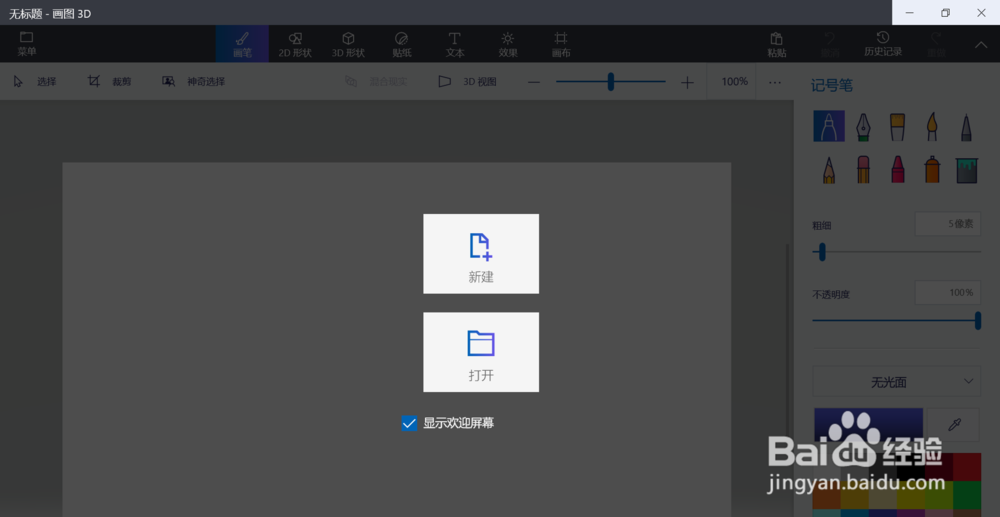
2、选择下图红色圈所示的选项:
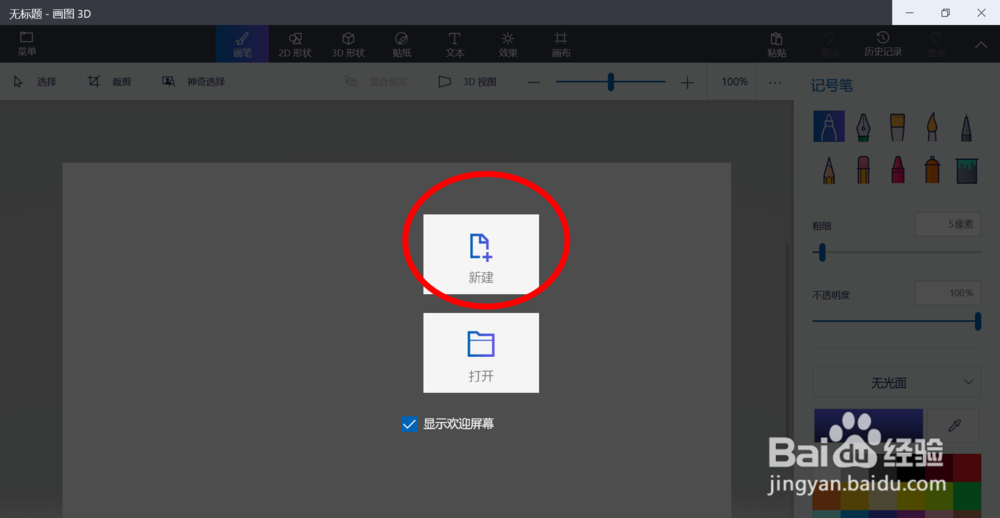
3、我们会看到如下的画面:
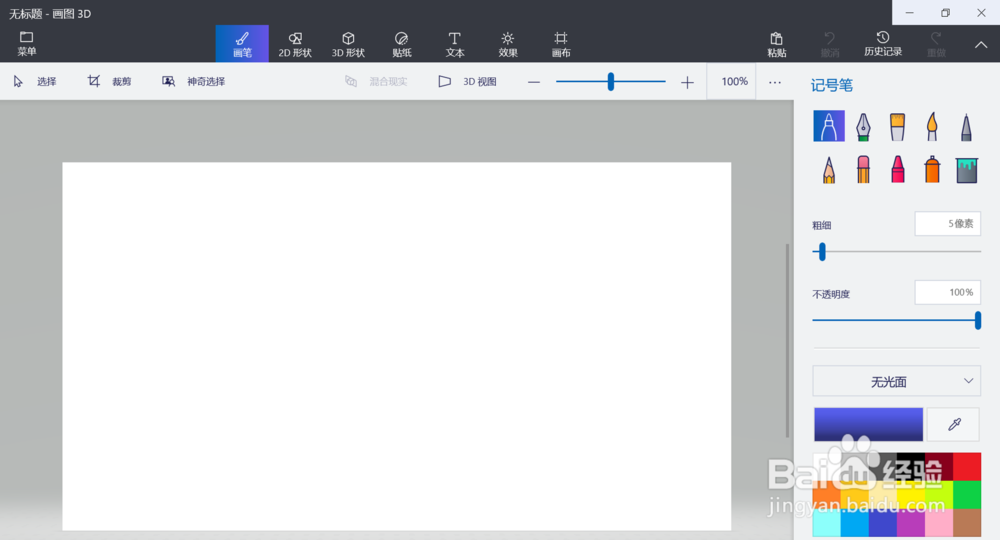
4、我们画出一个3D图形,如下图所示:
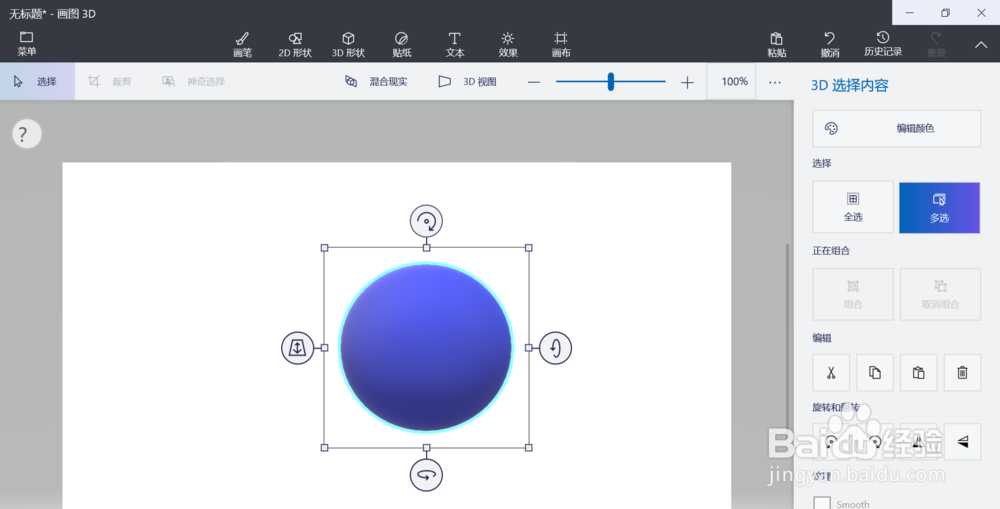
5、点击下图红色箭头所指的“贴纸”:
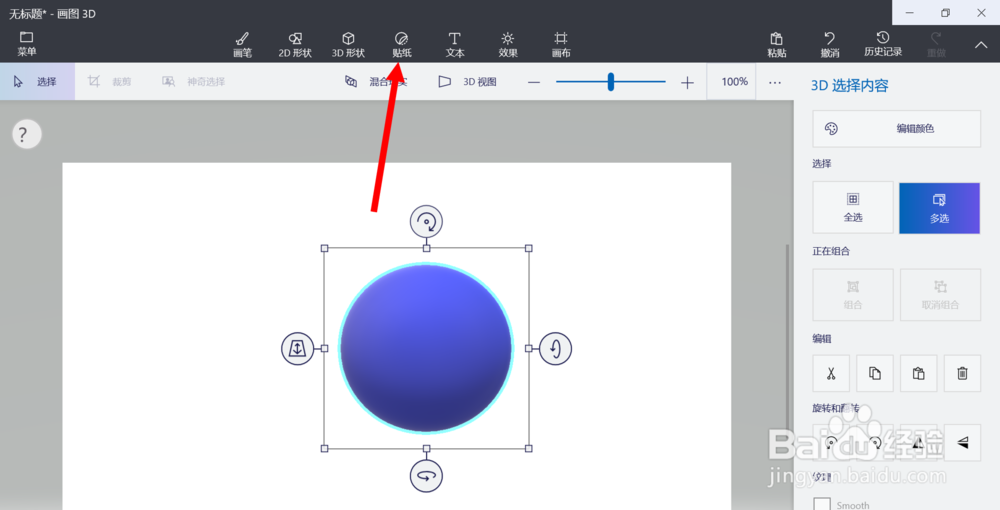
6、在右侧选择一个贴纸。
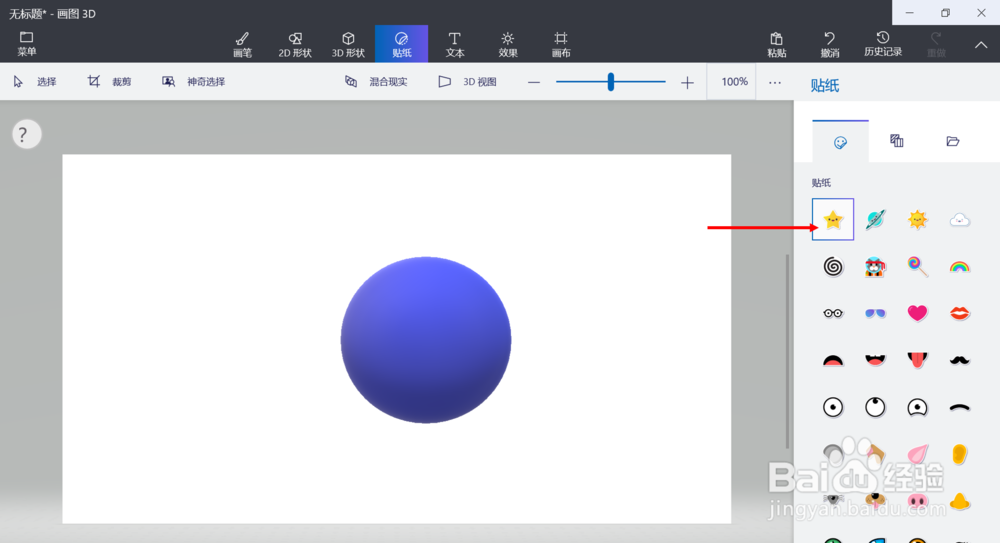
7、在3D图形上绘制出贴纸,我们会看到如下的结果:
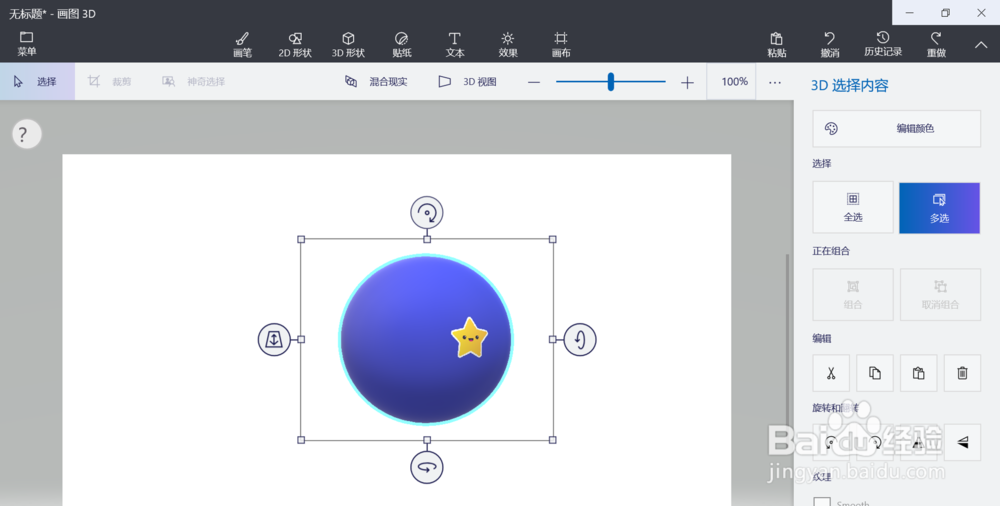
声明:本网站引用、摘录或转载内容仅供网站访问者交流或参考,不代表本站立场,如存在版权或非法内容,请联系站长删除,联系邮箱:site.kefu@qq.com。
阅读量:124
阅读量:117
阅读量:125
阅读量:149
阅读量:161